
Სარჩევი:
- ავტორი John Day [email protected].
- Public 2024-01-30 10:21.
- ბოლოს შეცვლილი 2025-06-01 06:09.
ეს სასწავლო ინსტრუქცია აჩვენებს, თუ როგორ უნდა გააკეთოთ საკუთარი განვითარების დაფა Atmega16 ან Atmega32 პროცესორებისთვის. ინტერნეტი სავსეა საშინაო განვითარების დაფებით, მაგრამ მე ვფიქრობ, რომ ადგილი დარჩა კიდევ ერთისთვის. ეს დაფა ძალიან გამომადგა ჩემს პროექტებში და მე რეალურად შევიმუშავე და გავხადე ის ერთ-ერთი ჩემი პროექტისათვის. რას გვთავაზობს ის?- ISP- კონექტორი.- რეგულირებადი საცნობარო ძაბვა AREF- ისთვის ტრიმერით. ასე რომ თქვენ შეგიძლიათ გამოიყენოთ leds სხვა პორტებთან ერთად. (ნაწილები ძირითადი დაფისათვის)- 1x Atmega16 ან Atmega32 პროცესორი- 1x ბროლი (თქვენი არჩევანია რამდენი Mhz იქნება)- 2x 27 pF კონდენსატორი ბროლისთვის- 1x 7805 ძაბვის რეგულატორი- 1x 47uF 16V კონდენსატორი- 3x 100nF კონდენსატორი- 1x DC- ბუდე 2, 1 მმ ან 2, 5 მმ (რაც კი გსურთ გამოიყენოთ)- 1x 1K პოტენომეტრი- 8x led (ნებისმიერი ფერი)- 8x 330 Ohm რეზისტენტები- ბევრი spike ბარები ნაწილები rs232 მოდულისთვის- Max232 IC- 4x 0, 1uF კონდენსატორები - 2x led (მწვანე და წითელი)- 2x 330 Ohm რეზისტორები- Spike bar- D9- კონექტორი
ნაბიჯი 1: მიკროსქემის დაფები
არსებობს სქემები ორივე დაფებიდან და pdf ფაილი შეიცავს ამ დაფებიდან ამობეჭდილ ფაილებს. თქვენ შეგიძლიათ დახატოთ დაფები ამ სურათებიდან. Zip ფაილი შეიცავს ყველა Eagle ფაილს ამ დაფებიდან. მოგერიდებათ შეცვალოთ ეს, როგორც გსურთ.
ნაბიჯი 2: ჭედვა ან დაფქვა
ამ დაფების დამზადების ორი გზა არსებობს, გრავირება ან დაფქვა. მე არ ვარ ქიმიკოსი, ამიტომ გამოვიყენე ბოლო ვარიანტი. მე გავაკეთე ჩემი წისქვილი ამ შესანიშნავი ინსტრუქციისგან, ასე რომ, თუ ვინმეს აქვს nc-mill და სურს გამოიყენოს იგი ამ დაფების დასამზადებლად, უბრალოდ შემატყობინეთ და მე გამოგიგზავნით G კოდებს.
ნაბიჯი 3: შედუღება
ქვემოთ მოცემულ სურათზე ნაჩვენებია კომპონენტის სახელი და სად უნდა იყოს იგი ბორტზე.
ნაბიჯი 4: ტესტირება
სანამ ჩვენ შევამოწმოთ ჩვენი განვითარების დაფა, ჩვენ დაგვჭირდება AVR- პროგრამისტის კაბელი. აქ არის კარგი ინსტრუქცია პროგრამირების კაბელის შესახებ. ჩვენ გვჭირდება მხოლოდ 6 მავთული. SCK, MISO, MOSI, RST, Ground და +5V და ამიტომაც ჩემს კონექტორს აქვს მხოლოდ 6 ქინძისთავი. მნიშვნელოვანია! SCK, MISO, MOSI და RST სიგნალებს ესაჭიროება 390 Ohm რეზისტორები, რომლებიც ჩვეულებრივ ბორტზეა შეკრული, მაგრამ მე მინდოდა დამეზოგა ადგილი დაფისგან და ამიტომაც არის რეზისტორები კაბელის შიგნით. ამ რეზისტორების გარეშე პროგრამირება არ იმუშავებს. ჩვენ ასევე უნდა გავაკეთოთ კაბელი rs232 მოდულსა და მთავარ დაფას შორის. ასევე არის რამდენიმე "საცდელი მავთული" სურათზე და ეს მართლაც სასარგებლოა, როდესაც ჩვენ ვაპირებთ ჩვენი დაფის შესამოწმებლად.
ნაბიჯი 5: პროგრამირება და მარტივი სატესტო პროგრამა
შემდეგ ჩვენ დაგვჭირდება რამდენიმე "სატესტო" პროგრამა ჩვენი დაფის შესამოწმებლად. ᲛᲜᲘᲨᲕᲜᲔᲚᲝᲕᲐᲜᲘ! ჩვენ უნდა გამორთოთ JTAG PORTC- დან, თუ ამას არ გავაკეთებთ, lcd მოდული არ იმუშავებს, ამიტომ აუცილებელია. Linux- ის ოპერაციებში ჩვენ შეგვიძლია ამის გაკეთება avrdude ბრძანებით: avrdude -p m16 -c stk200 -U lfuse: w: 0xe4: m -U hfuse: w: 0xd9: m ეს ბრძანება გამორთავს JTAG- ს და დააყენებს 8Mhz შიდა ოსცილატორს და იყენებს. ჩვენს დაფას აქვს გარე ბროლი, მაგრამ ადამიანები იყენებენ სხვადასხვა ზომის კრისტალებს, ამიტომ ეს ბრძანება ყველასთვის უსაფრთხოა. თუ გსურთ გამოიყენოთ თქვენი გარე ბროლი, ეს არის საიტი, რომელიც ითვლის სწორი დამცავების გამოყენებას. მნიშვნელოვანია! ფრთხილად იყავით დაუკრავენ პროგრამირებასთან დაკავშირებით. თუ თქვენ დაუყენებთ არასწორი დაუკრავენ მნიშვნელობებს, თქვენი პროცესორი არ იმუშავებს. არსებობს გარე პულსის აღდგენის გზა, მაგრამ ვიმედოვნოთ, რომ ამის გაკეთება არ გჭირდებათ =) მარტივი სატესტო პროგრამა: #include (avr/io.h) int main (void) {DDRA = 0xff; // დააყენეთ პორტი, როგორც გამომავალი DDRB = 0xff; DDRC = 0xff; DDRD = 0xff; PORTA = 0x00; // გამორთეთ ყველა გადატვირთვა PORTB = 0x00; PORTC = 0x00; PORTD = 0x00;} დროა დაფის ჩართვა და ამ პატარა სატესტო პროგრამის გაგზავნა პროცესორზე winavr- ით ან რისი გამოყენებაც გსურთ. ახლა ჩვენ შეგვიძლია ამის გამოცდა ჩვენი პორტები სწორად მუშაობს. მავთულიდან ერთი ბოლო მოათავსეთ ერთ -ერთ led led pinhead- ზე და შეეხეთ მეორე ბოლოზე ყველა პორტი ნაბიჯ -ნაბიჯ. წამყვანი უნდა ბრწყინავდეს ყოველ ჯერზე. თუ ის არ ბრწყინავს, მაშინ რაღაც არ არის შედუღებული. დაიმახსოვრე ტესტიც, რომ ყველა led მუშაობს.
ნაბიჯი 6: სერიული პორტის ტესტირება
თუ ყველაფერი მშვენივრად მუშაობდა, დროა შევამოწმოთ ჩვენი rs232 მოდული. არსებობს პატარა პროგრამა, რომელიც ადასტურებს, რომ ჩვენი TX და RX მუშაობს. გამოყენება Linux- ში: შექმენით ფაილი სახელწოდებით Makefile და დააკოპირეთ ტექსტი ქვემოთ ფაილში. Makefile კოდი ითვალისწინებს იმას, რომ თქვენ იყენებთ Atmega16 და თქვენი პროგრამირების კაბელი არის stk200 თქვენი სერიული პორტი/dev/ttyS0CC =/usr/bin/avr -gccCFLAGS = -g -Os -Wall -mcall -prologues -mmcu = atmega16 -std = gnu99OBJ2HEX =/usr/bin/avr -objcopy AVRDUDE =/usr/bin /avrdude: $ (TARGET). hex $ (AVRDUDE) -p m16 -P /dev /parport0 -c stk200 -u -U flash: w: test.hex %.obj: %.o $ (CC) $ (CFLAGS) $ <-o $@%.hex: %.obj $ (OBJ2HEX) -R.eeprom -O ihex $ <$@სუფთა: rm -f *.hex *.obj *.o ჩამოტვირთეთ atteched ფაილი serial.c და განათავსეთ ის არის იმავე საქაღალდეში, სადაც არის Makefile. გააძლიერე განვითარების დაფა და დააყენე კაბელი rs232 მოდულსა და მთავარ დაფს შორის. მოდულის LED- ები ახლა უნდა ანათებდეს. განათავსეთ საცდელი მავთული PA0 პინსა და ზოგიერთ led pin- ს შორის. გამოიყენეთ თქვენი ტერმინალი და გადადით საქაღალდეში, სადაც არის test.c და Makefile. შეაერთეთ პროვაიდერის პროგრამისტი დაფაზე. ახლა დროა გამოვაგზავნოთ ჩვენი კოდი პროცესორში და ეს ხდება ტერმინალური ბრძანებით: გააკეთეთ ჩამოტვირთეთ პროგრამული უზრუნველყოფა სახელწოდებით GTKterm (სერიული პორტის ტერმინალი). ფედერაცია: yum install gtktermUbuntu: sudo apt-get install gtkterm დაწყება GTKterm და მისი ფორმატირება 9600Kbs სიჩქარით, 8 მონაცემთა ბიტი, 1 გაჩერების ბიტი, არავითარი პარიტეტი, გადავსება არცერთი. თუ ყველაფერი მუშაობს, უნდა დაწეროს "მუშაობს!" GTKterm ეკრანზე, როდესაც თქვენ დააჭირეთ "z" ღილაკს და როდესაც დააჭირეთ "x" ღილაკს, ბორტზე led უნდა ჩართოთ და როდესაც თქვენ დააჭირეთ "c" -ს ის უნდა გამორთოთ.
ნაბიჯი 7: LCD მოდულის ტესტი
ახლა დროა შევამოწმოთ ჩვენი LCD მოდული. მე დავამატე შესანიშნავი პროგრამა LCD ეკრანის გასაკონტროლებლად. მე გადმოვწერე კოდი Scienceprog.com- დან და ოდნავ შევცვალე. დაპროგრამეთ პროცესორი ამ კოდით და შეაერთეთ თქვენი LCD მოდული ბორტზე. LCD მოდულის პინ კავშირები: 1 = VSS (Ground) 2 = VDD (5V) 3 = VO (Ground) 4 = RS5 = R/W6 = E11 = PC412 = PC513 = PC614 = PC7 ჩემი lcd- მოდული შეიცავს 2 კონექტორს (იხ. სურათი), რადგან ტექსტი მოდულდება ისე, თუ დააყენებთ მოდულს ისე, როგორც უნდა იყოს. მე სარკისებურად დავაყენე ახალი კონექტორი მეორე მხარეს. ახლა ის მუშაობს ორივე მიმართულებით.
ნაბიჯი 8: რამდენიმე ვიდეო
დიმერის ამაჩქარებლები
გირჩევთ:
DIY ESP32 განვითარების დაფა - ESPer: 5 ნაბიჯი (სურათებით)

DIY ESP32 განვითარების დაფა - ESPer: ამ ბოლო დროს მე ვკითხულობდი ბევრ IoT– ს (ნივთების ინტერნეტი) და მერწმუნეთ, მე უბრალოდ ვერ მოვითმინე ერთი ამ შესანიშნავი მოწყობილობის შესამოწმებლად, ინტერნეტით დაკავშირების უნარით, მე თვითონ ვიღებ მუშაობას. საბედნიეროდ, შესაძლებლობა
შექმენით თქვენი საკუთარი განვითარების დაფა მიკროკონტროლით: 3 ნაბიჯი (სურათებით)

შექმენით თქვენი საკუთარი განვითარების დაფა მიკროკონტროლით: გსურდათ ოდესმე საკუთარი განვითარების დაფის გაკეთება მიკროკონტროლით და არ იცოდით როგორ. ამ ინსტრუქციურად მე გაჩვენებთ როგორ გააკეთოთ ის. ყველაფერი რაც თქვენ გჭირდებათ არის ელექტრონიკის ცოდნა, სქემების დაპროექტება და პროგრამირება. თუ თქვენ გაქვთ რაიმე ქვესტი
JALPIC One განვითარების დაფა: 5 ნაბიჯი (სურათებით)

JALPIC One Development Board: თუ მიჰყვებით ჩემს Instructables პროექტებს, თქვენ იცით, რომ მე ვარ JAL პროგრამირების ენის დიდი გულშემატკივარი PIC მიკროკონტროლერთან ერთად. JAL არის პასკალის მსგავსი პროგრამირების ენა, რომელიც შემუშავებულია მიკროჩიპის 8 ბიტიანი PIC მიკროკონტროლერებისთვის. მო
WIDI - უკაბელო HDMI გამოყენებით Zybo (Zynq განვითარების დაფა): 9 ნაბიჯი (სურათებით)

WIDI - უკაბელო HDMI გამოყენებით Zybo (Zynq განვითარების დაფა): ოდესმე გსურდათ რომ შეგეძლოთ თქვენი ტელევიზორის კომპიუტერთან ან ლეპტოპთან დაკავშირება როგორც გარე მონიტორი, მაგრამ არ გინდათ რომ გქონდეთ ყველა ის გამაღიზიანებელი კაბელი? თუ ასეა, ეს გაკვეთილი მხოლოდ თქვენთვისაა! მიუხედავად იმისა, რომ არსებობს პროდუქტები, რომლებიც აღწევენ ამ მიზანს
როგორ გააკეთოთ Arduino Nano განვითარების დაფა 4-დან 1-ში: 4 ნაბიჯი
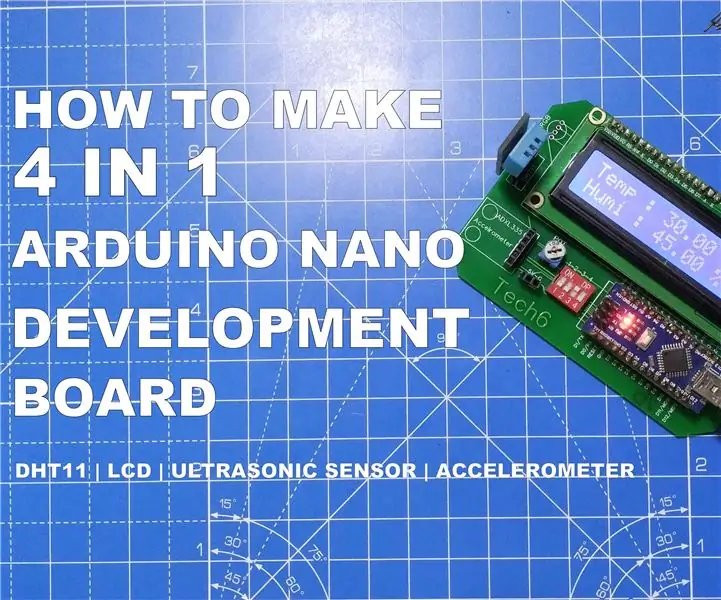
როგორ გააკეთოთ Arduino Nano განვითარების დაფა 4-დან 1-ში: ამ სასწავლო ინსტრუქციაში თქვენ შეისწავლით თუ როგორ უნდა შექმნათ Arduino Nano განვითარების დაფა. Arduino nano დეველოპერის დაფას აქვს ბორტზე არსებული ულტრაბგერითი სენსორის (HCSR-04), ამაჩქარებლის, DHT11 სენსორისა და თხევადი ბროლის ჩვენების (LCD) ბორტზე არსებული სლოტები. ეს ბო
